软件下载:.NET Framework v3.5 简体中文版(.NET3.0环境安装)
Windows 8.1中包含.NET Framework,操作系统安装过程中默认安装 .NET Framework 4.5.1。如果程序需要.NET Framework 3.5支持,将自动启用相关功能。
注意:
1. .NET Framework 3.5同时支持基于 .NET Framework 2.0/3.0/3.5构建应用程序。
2. 在安装Windows语言包之前,需要首先安装.NET Framework 3.5。
3. .NET Framework 3.5不再提供Windows CardSpace。
一、按需启用.NET Framework 3.5
如果程序需要.NET Framework 3.5支持,将自动启用相关功能。
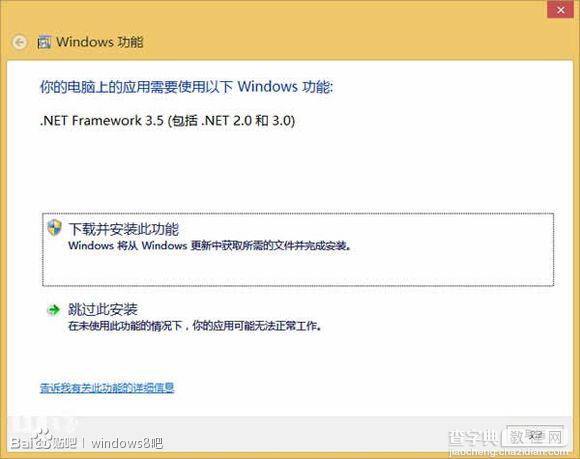
二、控制面板启用.NET Framework 3.5 打开控制面板,点击“程序”,选择“启用或关闭Windows功能”,选中Microsoft .NET Framework 3.5即可。
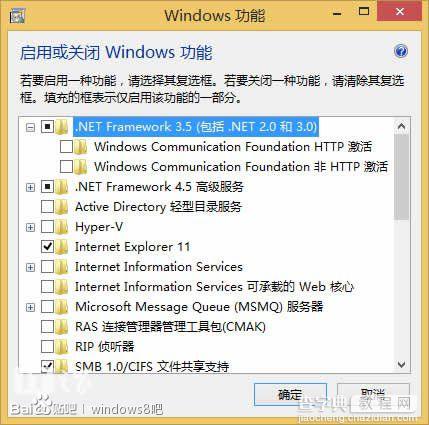
注意:两个子项适用需要WCF脚本和处理程序映射的开发人员,普通用户无需选择。
上述两种安装方法均需要使用Internet连接,如果不希望使用Internet连接,可以使用DISM (部署映像服务和管理工具)离线部署 .NET Framework 3.5 1. Win+X选择命令提示符(管理员模式)。
2. 加载安装镜像,
本例中安装镜像加载至d盘,则安装源位于
d:sourcessxs,
输入如下命令:
DISM
/Online
/Enable-Feature
/FeatureName:NetFx3
/All
/LimitAccess
/Source:d:sourcessxs /Online
指定在正在运行的操作系统中启用相关功能
/Enable-Feature /FeatureName:NetFx3
指定启用.
NET framework 3.5 /All
启用.NET framework 3.5的所有父功能
/LimitAccess
阻止DISM与Windows Update连接
/Source
指定需要启用功能的位置
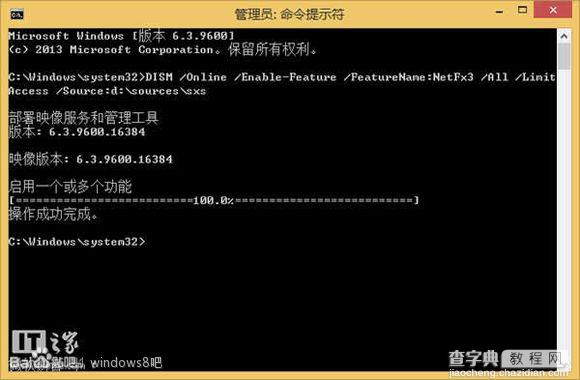
.NET Framework v3.5下载:http://www.jb51.net/softs/2179.html
【Win8.1部署 .NET Framework 3.5 安装方式介绍】相关文章:
★ win8如何彻底关闭uac win8彻底关闭烦人的uac图解教程
★ Win10安装字体文件时系统提示不是有效的字体文件怎么解决?
★ win8系统打开爱奇艺失败怎么办 windows8系统打开爱奇艺提示播放失败的原因及解决方法
★ Win10 Mobile快速预览版14356新增哪些功能? 更新内容汇总
★ Win7/Win8.1全新安装Win10工具 密钥一键查询备份
★ Win10 Creators预览版14959升级失败怎么办?
